Rust เป็นภาษาโปรแกรมสมัยใหม่แบบโอเพ่นซอร์สฟรีที่ให้ความสำคัญกับประสิทธิภาพ ความน่าเชื่อถือ และความปลอดภัย จัดอยู่ในประเภทภาษาการเขียนโปรแกรมระบบซึ่งมีจุดมุ่งหมายเพื่อให้การเรียกใช้โค้ดมีความปลอดภัยและมีประสิทธิภาพ ในขณะเดียวกันก็ขจัดความไม่ถูกต้องในการพัฒนาทั่วไป เช่น การอ้างอิงตัวชี้ค่าว่างและการแย่งชิงข้อมูล
ไวยากรณ์และเครื่องมือของ Rust กำลังเป็นที่นิยมมากขึ้นในหมู่นักพัฒนาเนื่องจากความสามารถในการเขียนและบำรุงรักษาโค้ดได้อย่างง่ายดาย
บทช่วยสอนนี้ช่วยคุณซึ่งเพิ่งเริ่มใช้ Rust ในการติดตั้งสภาพแวดล้อมการพัฒนา Rust บนเครื่อง Windows ของคุณ เมื่อจบบทช่วยสอนนี้ คุณจะมีสภาพแวดล้อมการพัฒนา Rust ที่ทำงานได้อย่างสมบูรณ์
ความต้องการ:
ในการปฏิบัติตามบทช่วยสอนนี้ คุณจะต้องมีสิ่งต่อไปนี้:
- Windows 8 ขึ้นไป
- สิทธิ์ระดับผู้ดูแลระบบในการติดตั้งและกำหนดค่าซอฟต์แวร์ในเครื่องของคุณ
- การเชื่อมต่อเครือข่าย
- การเข้าถึง Terminal/Command-Prompt
เมื่อคุณปฏิบัติตามข้อกำหนดที่ให้ไว้ ตอนนี้คุณสามารถดำเนินการตามขั้นตอนที่จำเป็นได้แล้ว
ขั้นตอนที่ 1: ดาวน์โหลดโปรแกรมติดตั้ง Rust
Rust ให้บริการตัวติดตั้งอย่างเป็นทางการเพื่อติดตั้งและกำหนดค่าห่วงโซ่เครื่องมือการพัฒนาของ Rust บน Windows และระบบปฏิบัติการอื่น ๆ ได้อย่างรวดเร็ว
ดังนั้น ขั้นตอนแรกคือการดาวน์โหลดและติดตั้งโปรแกรมติดตั้ง Rust เปิดเบราว์เซอร์ของคุณและไปที่ลิงค์ต่อไปนี้:
ค้นหาตัวติดตั้งสำหรับระบบเป้าหมายของคุณในหน้าดาวน์โหลด
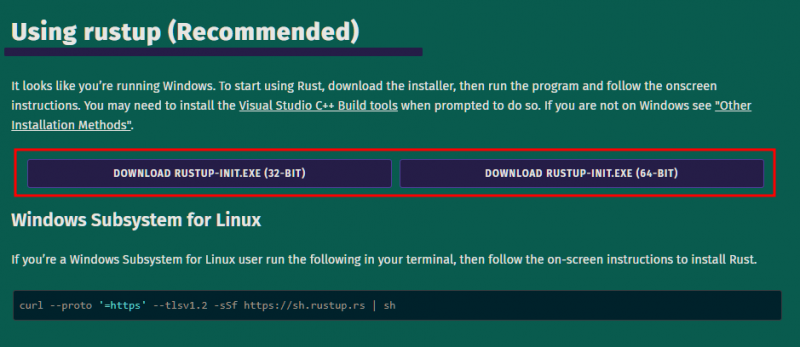
ขั้นตอนที่ 2: เรียกใช้โปรแกรมติดตั้ง
เมื่อการดาวน์โหลดเสร็จสิ้น ให้เรียกใช้โปรแกรมติดตั้งโดยดับเบิลคลิกที่ไฟล์ที่ดาวน์โหลด โปรแกรมติดตั้งเปิดตัววิซาร์ดการตั้งค่าซึ่งอนุญาตให้คุณเลือกตัวเลือกและการกำหนดค่าสำหรับสภาพแวดล้อมการพัฒนาของสนิม
โปรแกรมติดตั้งจะแจ้งให้คุณทราบว่าคุณจำเป็นต้องติดตั้งตัวเชื่อมโยงและไลบรารี Windows API หรือไม่ คุณลักษณะนี้จำเป็นสำหรับการพัฒนาคอนโซล Windows และ Rust—เลือกตัวเลือก 1 เพื่อติดตั้ง Visual Studio Community และ Build Tools
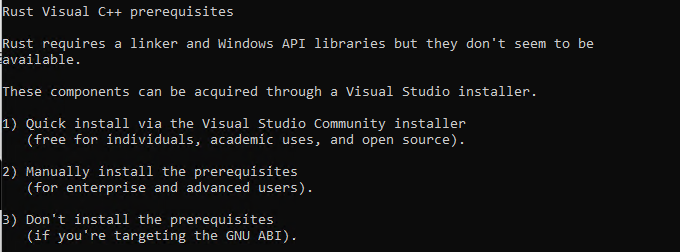
เลือกส่วนประกอบเป้าหมายและคลิกที่ 'ติดตั้ง'
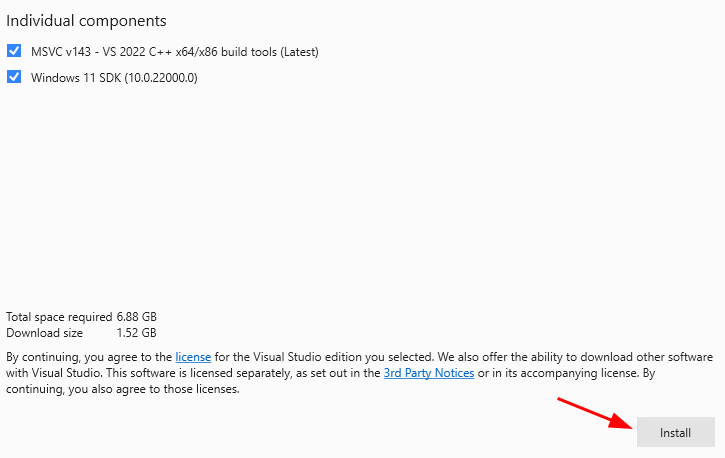
สิ่งนี้ควรดาวน์โหลดและติดตั้งแพ็คเกจที่จำเป็นสำหรับคอมไพเลอร์ Rust เมื่อเสร็จแล้ว ตรงไปที่หน้าต่างคอนโซลตัวติดตั้ง Rust และตั้งค่า toolchains อื่นๆ

คอมโพเนนต์ที่มีอยู่สำหรับการติดตั้ง ได้แก่ คอมไพเลอร์ Rust เอกสารประกอบ และเครื่องมือและไลบรารีเพิ่มเติมหลายรายการ อย่างไรก็ตาม การดำเนินการติดตั้งเริ่มต้นน่าจะเพียงพอสำหรับความต้องการส่วนใหญ่
ขั้นตอนที่ 3: ตรวจสอบการติดตั้ง
เมื่อการติดตั้งเสร็จสิ้น ให้เปิดหน้าต่าง “Command Prompt” ใหม่โดยกดปุ่ม Windows + R พิมพ์ “cmd” แล้วกด “Enter”
เรียกใช้คำสั่งต่อไปนี้ในพรอมต์คำสั่ง:
$ สนิม - รุ่น
คุณควรเห็นหมายเลขเวอร์ชันของคอมไพเลอร์ Rust
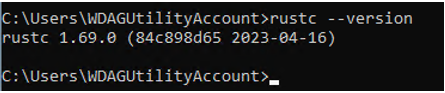
คุณมีมัน! มีการกำหนดค่าสภาพแวดล้อมการพัฒนาสนิมในเครื่องของคุณ
บทสรุป
ตอนนี้คุณได้เรียนรู้วิธีติดตั้งสภาพแวดล้อมการพัฒนา Rust บนเครื่อง Windows ของคุณแล้ว หลังจากนั้น คุณควรจะพร้อมที่จะเริ่มเขียนโค้ด Rust และใช้ประโยชน์จากคุณลักษณะด้านประสิทธิภาพ ความน่าเชื่อถือ และความปลอดภัยของ Rust